Comment lancer des applications instantanément avec Wox sous Windows

Découvrez comment utiliser Wox pour lancer vos applications, exécuter des commandes et plus encore, instantanément.
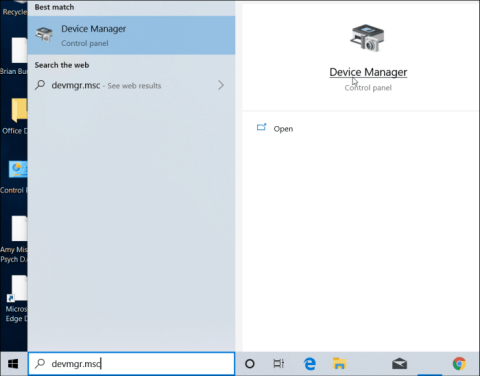
Microsoft annonce que Surface et ses autres appareils tiers sont dotés d'écrans tactiles. Cependant, si vous n'utilisez pas la fonction tactile ou si vous devez la désactiver dans des situations spécifiques telles que le dépannage, voici comment procéder.
Comment désactiver l'écran tactile sur les appareils Windows 10
Pour désactiver l'écran tactile de votre appareil, vous devez accéder à l' ancien panneau de configuration. Le moyen le plus simple consiste à appuyer sur Winet à taper devmgr.msc , puis à appuyer sur Entrée .
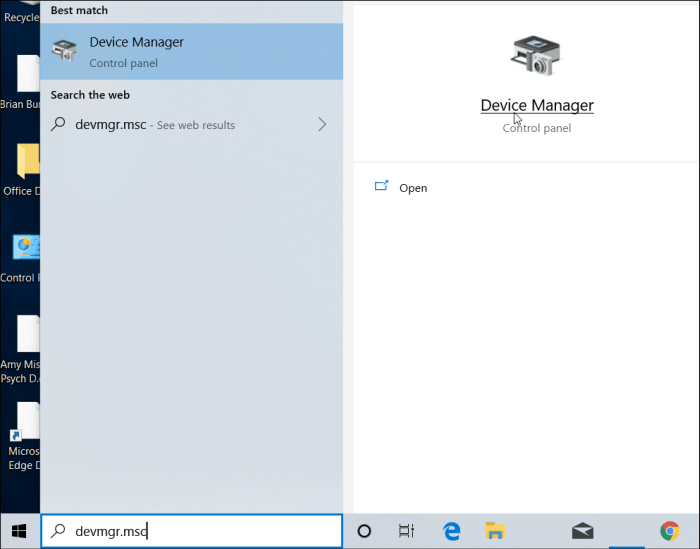
Vous pouvez également ouvrir le Gestionnaire de périphériques en le tapant dans le champ de recherche de l'application Paramètres.
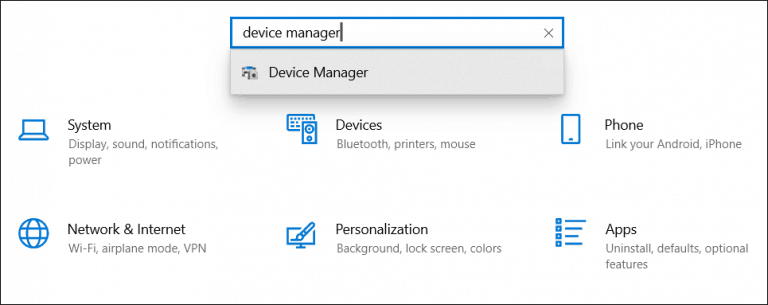
Dans le Gestionnaire de périphériques, faites défiler vers le bas et ouvrez le menu Périphériques d'interface humaine . Faites ensuite défiler vers le bas et cliquez avec le bouton droit sur l'écran tactile compatible HID et sélectionnez Désactiver l'appareil dans le menu.
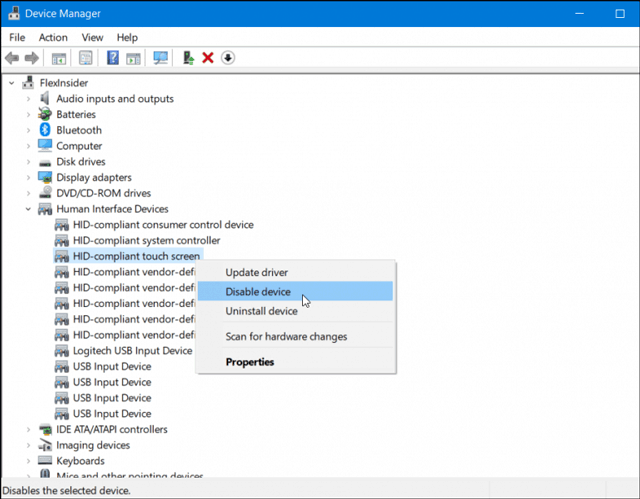
Ensuite, vous devez confirmer que vous souhaitez désactiver cette fonctionnalité en cliquant sur Oui dans la boîte de dialogue qui apparaît.
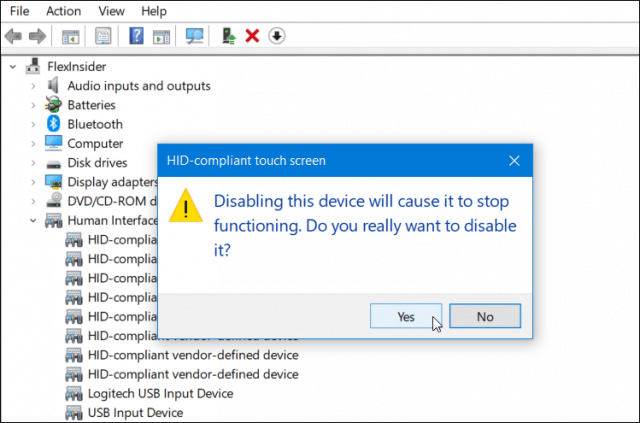
Vous n'avez pas besoin de vous déconnecter ou de redémarrer votre ordinateur. L'écran tactile a été désactivé, vérifiez en touchant l'écran.
Si vous décidez ultérieurement de réactiver l'écran tactile, revenez à ce même menu dans le Gestionnaire de périphériques et cliquez avec le bouton droit sur l'écran tactile compatible HID et sélectionnez Activer l'appareil .
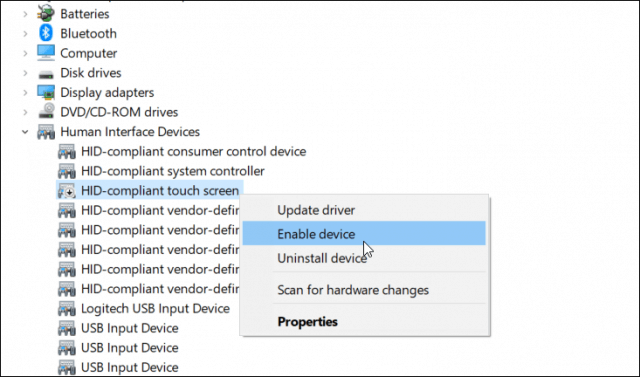
De même, vous n'avez pas besoin de vous déconnecter ou de redémarrer votre ordinateur. L'écran tactile fonctionnera à nouveau.
Ceci est utile lorsque vous n'utilisez pas la fonction tactile sur l'écran de votre appareil ou lorsque vous résolvez un problème d'écran qui ne répond pas. Cependant, ce n'est pas le moyen le plus pratique de désactiver l'écran tactile. Espérons qu'à l'avenir, Microsoft pourra ajouter un bouton bascule dans l'application Paramètres.
Je vous souhaite du succès !
Découvrez comment utiliser Wox pour lancer vos applications, exécuter des commandes et plus encore, instantanément.
Découvrez comment créer un cercle jaune autour du pointeur de la souris pour le mettre en surbrillance sur Windows 10. Suivez ces étapes faciles pour améliorer votre expérience utilisateur.
Découvrez pourquoi l
Sous Windows 11, configurez facilement des raccourcis pour accéder rapidement à des dossiers spéciaux dans votre menu Démarrer.
Découvrez comment résoudre l
Découvrez comment utiliser un disque dur externe avec un Chromebook pour transférer et stocker vos fichiers en toute sécurité. Suivez nos étapes pour un usage optimal.
Dans ce guide, vous apprendrez les étapes pour toujours utiliser une adresse MAC aléatoire pour votre adaptateur WiFi sous Windows 10. Optimisez votre sécurité en ligne!
Découvrez comment désinstaller Internet Explorer 11 sur Windows 10 pour optimiser l'espace de votre disque dur.
Découvrez comment utiliser Smart Defrag, un logiciel de défragmentation de disque dur gratuit et efficace, pour améliorer les performances de votre ordinateur.
Le moyen le plus simple de déverrouiller du contenu et de protéger tous les appareils avec un VPN crypté est de partager la connexion VPN via un point d








